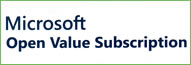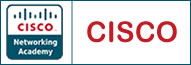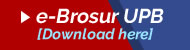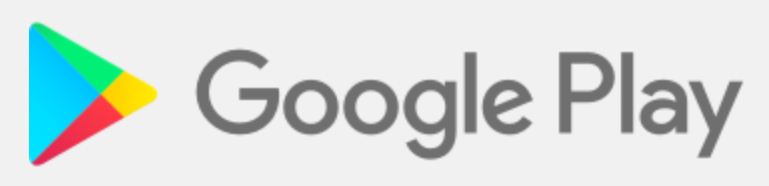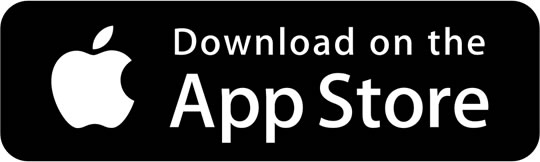Cara Ganti Background Zoom di Android, iPhone, dan Laptop
 [Tanggal Kegiatan : 06/08/2022] |
Zoom Meetings memiliki fitur untuk
mengganti gambar background saat video call. Fitur ini biasanya digunakan untuk
menyeragamkan tampilan saat meeting, atau sekadar agar terlihat rapi. Pengguna
Zoom bisa mengganti background melalui fitur bernama Virtual Background.
Pengguna juga bisa mengganti background Zoom di smartphone baik Android maupun
iOS serta di laptop atau PC. Zoom menawarkan beberapa gambar latar belakang yang
bisa dipilih pengguna. Selain itu, latar belakang Zoom juga bisa dibuat menjadi
buram atau bokeh. Lantas, bagaimana cara mengganti background Zoom di Android,
iPhone, dan laptop? Berikut ini adalah langkah-langkahnya :
1. Cara ganti background Zoom di Android
dan iPhone
- Pertama, buka aplikasi Zoom melalui ponsel Anda (Android dan iOS)
- Klik tombol "More" (ikon tiga titik), lalu pilih menu "Virtual Background" (Android) atau Background and Filters (iOS).
- Kemudian, pilih latar belakang (background) yang disediakan oleh Zoom.
- Jika ingin memakai gambar sendiri, unggah dari galeri ponsel dengan cara meng-klik ikon +.
- Background juga bisa diburamkan dengan memilih opsi "Blur".
- Klik tombol "Close" yang terletak di pojok kanan bawah untuk menutup halaman "Virtual Background".
- Secara otomatis, background Anda akan berubah sesuai gambar latar belakang yang Anda pilih tadi.
2. Cara ganti background Zoom di PC
atau laptop
- Pertama, buka aplikasi Zoom melalui perangkat komputer (PC desktop/laptop) Anda. Pastikan Anda sudah bergabung ke dalam ruang pertemuan di Zoom.
- Kemudian, buka menu pengaturan (Settings) dengan cara meng-klik ikon "gir" yang terletak di pojok kanan atas aplikasi atau tepat di bawah foto profil Anda.
- Selanjutnya, pilih opsi "Background & Filters" di deretan menu sebelah kiri, lalu klik tab "Virtual Backgrounds" yang ada di tampilan di sebelah kanan.
- Gulirkan ke bawah untuk memilih latar belakang (background) yang disediakan oleh Zoom.
- Jika ingin memakai gambar sendiri, Anda bisa mengunggah dari folder galeri komputer dengan cara meng-klik ikon plus (+).
- Selain itu, background juga bisa diburamkan dengan memilih opsi "Blur" pada menu yang tersedia.
- Terakhir, klik tombol "Close" (X) yang terletak di pojok kanan atas untuk menutup halaman "Virtual Background".
- Secara otomatis, background Anda akan berubah sesuai gambar latar belakang yang Anda pilih tadi.
Sumber : kompas.com